Items Enfants Parents
Taper des données sur l'Item vous permet d'avoir des données cohérentes sur toutes vos occurrences dans la pièce (instances). Lorsqu'on utilise une interface utilisateur graphique dynamique, il n'est pas inhabituel d'avoir plusieurs dizaines de paramètres de règles pour un Item. Si vous avez de nombreux types/variances différents d'un même Item et que vous aimeriez partager des règles, vous pouvez utiliser la relation intermédiaire/inférieurs.
Options déroulantes sur les Items inférieurs
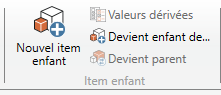
Les options activées dépendront du type d'item que vous avez sélectionné. Par exemple, vous ne pouvez pas appliquer l'option Devenir enfant de..à un enfant puisqu'un même enfant ne peut pas dépendre de deux parents différents. Vous trouverez ci-dessous une explication des options du menu déroulant :
- Nouvel enfant : Crée un enfant pour l'item sélectionné.
- Valeurs écrasées : ne seront activées que si vous avez sélectionné un enfant. Une fenêtre apparaît, affichant toutes les caractéristiques de l'enfant qui diffèrent de celles de l'parent.
- Devenir l'enfant de : ne sera activé que si vous avez sélectionné un parent. Cette option vous permet de prendre un parent et de le créer en tant qu'enfant par rapport à un autre item en option.
- Devenir le parent : ne sera activé que si vous avez sélectionné un enfant. Détache l'enfant de son parent, de sorte qu'il devient un parent "indépendant".
Vous pouvez créer un nouvel enfant à partir de n'importe quel item en le sélectionnant dans l'aperçu des items et en sélectionnant "Nouvel enfant" dans le menu déroulant. Le nouvel enfant aura en commun avec son intermédiaire la première partie du numéro d'item et copiera au début toutes les données "centrales" depuis l'parent, par ex. le nom, le prix, mais ces informations ne découlent pas du 'parent et peuvent/doivent être définies comme des valeurs uniques pour chaque enfant.
La caractéristique suit celui du parent, ce qui fait que quelles que soient les données que vous paramétrez sur le parent, elles se retrouveront dans l'enfant, sauf si vous écrasez / définissez quelque chose dans l'enfant (comme le FPP dérivé). Vous pouvez l'utiliser sur une profondeur infinie.
Par exemple, si vous avez une chaise de bureau avec différentes variantes, vous pouvez créer un parent et y ajouter des caractéristiques. Vous pouvez ensuite créer des enfants en fonction des différentes variantes que vous utilisez dans le cadre de ce projet. Toutes mises à jour ultérieures apportées au descriptif seront actualisées pour tous les enfants, sauf si cette valeur est écrasée au niveau de l'enfant.
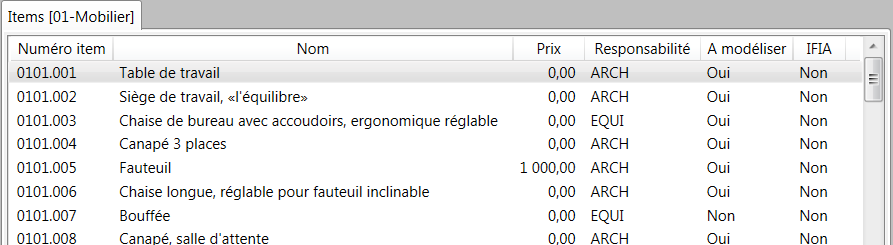
La caractéristique est ensuite transmise du supérieur vers l'enfant pour vous permettre d'ajouter des descriptifs généraux et/ou même les dimensions à la chaise générale. Vous pouvez ensuite donner différentes largeurs aux enfants et pour l'item encore inférieur, vous pourrez écraser certaines données supplémentaires tirées soit du parent, soit du parent, créant ainsi une variante différente. En regardant l'aperçu des items, vous verrez les valeurs transmises comme des valeurs normales et les valeurs uniques de l'enfant seront signalées par un trait rouge. Si vous passez votre souris au-dessus de l'une des valeurs transmises, vous verrez de quel parent la valeur provient (enfant, parent etc.).
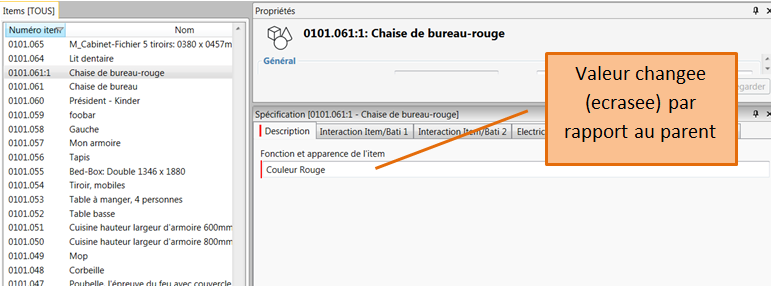
Si, à n'importe quel stade, vous voulez supprimer une valeur unique d'un enfant et, à la place, laisser la valeur se transmettre de l'un à l'autre, vous pouvez cliquer sur le bouton "Valeurs écrasées" dans le menu déroulant. Cochez la valeur écrasée que vous voulez effacer et appuyez sur supprimer.
Figure 42 : Valeurs écrasées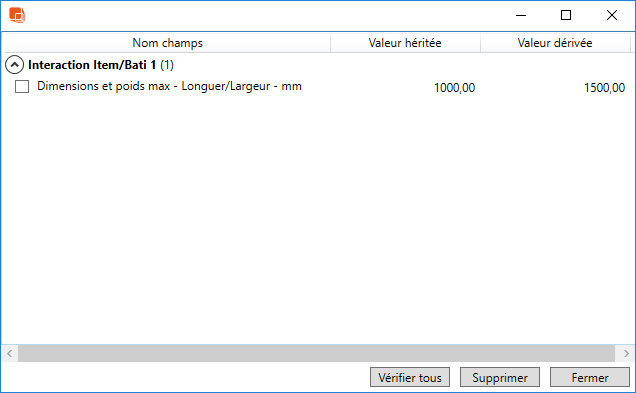
Lier les familles de Revit aux items ayant des enfants
En utilisant les parents et enfants, ceci peut être également utilisé pour assister les relations de plusieurs à plusieurs entre dRofus et la maquette (Revit/ArchiCAD) :
- Sous dRofus, il est possible d'inclure davantage de détails sur les types que ce qu'on avec la maquette Revit/ ArchiCAD. Par ex. si vous voulez des variations d'une table de laboratoire où les tables ont la même forme géométrique, mais des caractéristiques diverses et donc des prix divers, on peut diviser la table en plusieurs versions sous dRofus, et donc retrouver la bonne version dans vos rapports, vos budgets et vos considérations sur les acquisitions. En même temps, sur votre maquette, vous pouvez vouloir conserver l'objet générique, et simplement lier le parent sous dRofus à la maquette. De cette manière, il n'y aura aucun conflit au moment de synchroniser les objets à partir de la maquette (Revit/ ArchiCAD) vers dRofus, tant que le nombre d'Items dans dRofus est le même que le nombre d'objets enfants de la maquette.
- Vous pouvez également faire le contraire : avoir un niveau de détail du type plus élevé sur la maquette que sous dRofus. Par exemple, si vous avez des couleurs différentes sur un objet (comme information type), mais que pour les contrôles avec dRofus, vous ne voulez que comparer le nombre et vous assurer qu'il se trouve dans les bonnes pièces. Vous créez ensuite les différentes variantes en tant qu'enfants sous dRofus et liez les enfants à la maquette, mais sous dRofus, vous placez l'objet parent générique dans les pièces.
Voir le manuel d'utilisation pour les différents plugins et pour la manière de le faire avec le plugin.
Échanger l'Item Parent avec l'enfant dans les listes d'équipements
Lorsqu'on utilise un parent dans la liste des équipements, on peut facilement du parent à son enfant (ou tout autre item). Vous pouvez le faire dans "Équipements dans la pièce" ou depuis la liste des occurrences dans l'Aperçu des items. Vous ne serez autorisé qu'à échanger des items dans les listes d'équipements dérivées et uniques.
Pour échanger un item, faites un clic droit dessus, puis sélectionnez "Échanger l'item". Si l'item présente des items inférieurs, ils s'afficheront dans le menu à accès facile. Si vous voulez échanger avec un autre Item, sélectionnez "Choisir l'Item". Si vous voulez créer un nouvel enfant, sélectionnez "Nouvel enfant".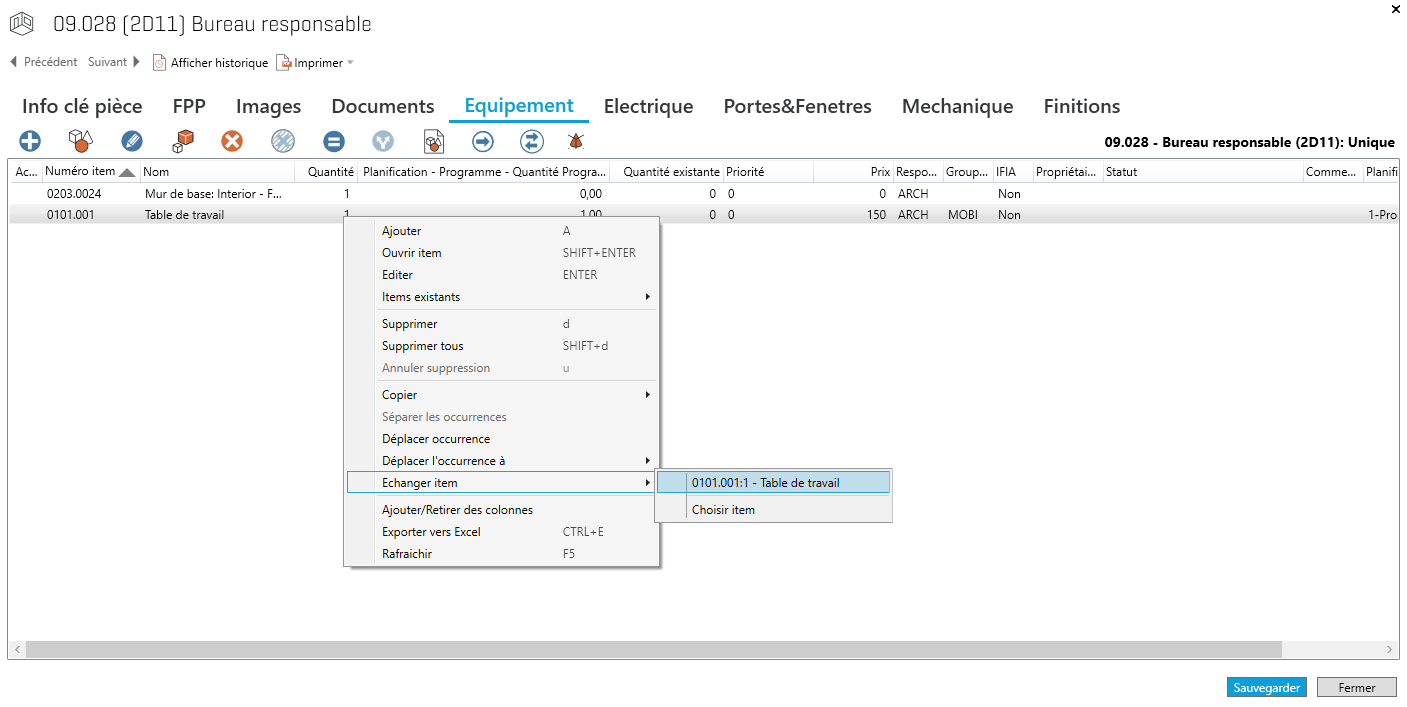
Ou dans le menu ruban, dans Occurrences → Echanger items → items enfants
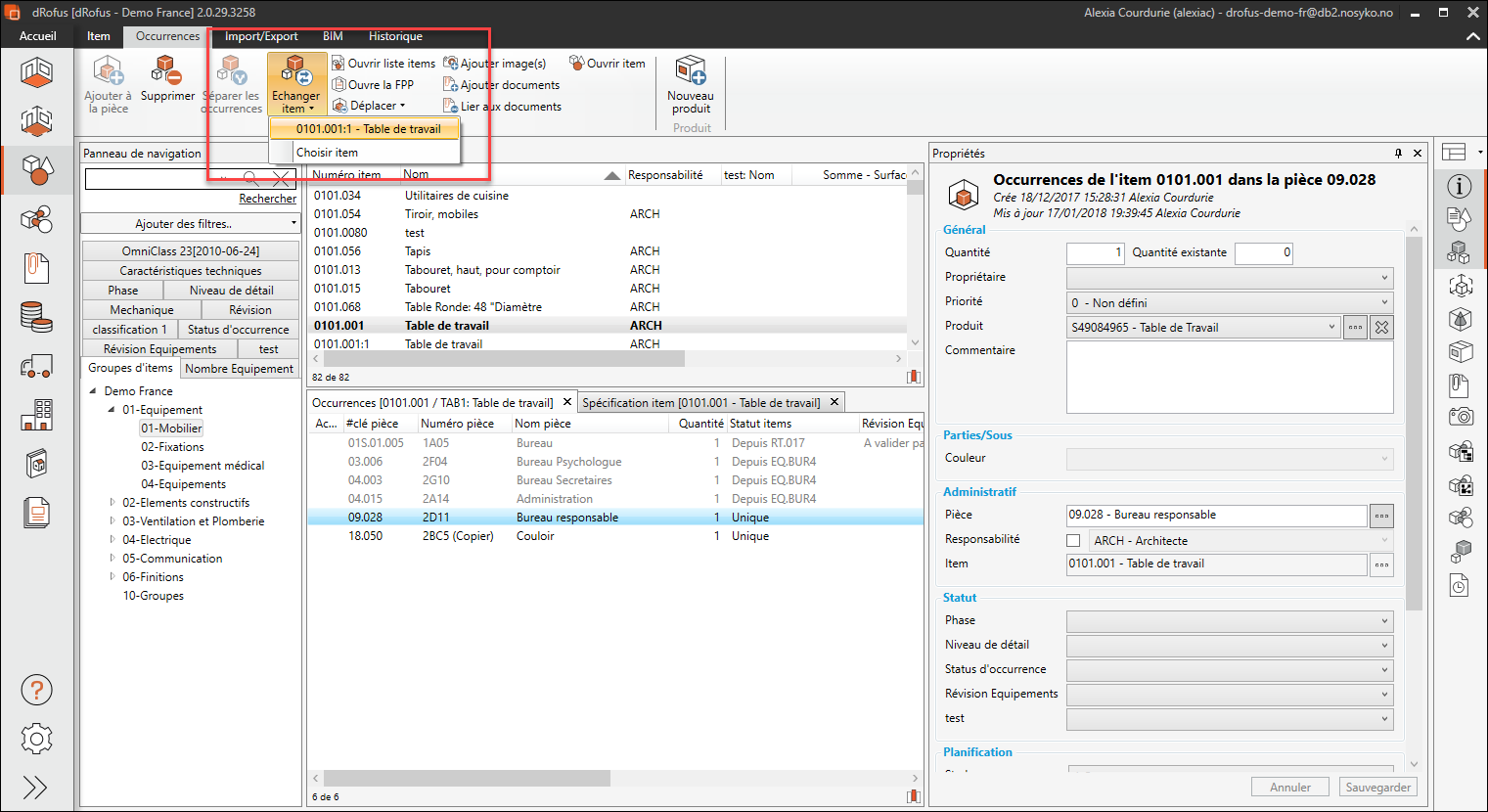
.png)